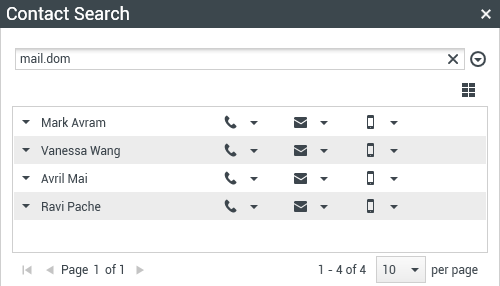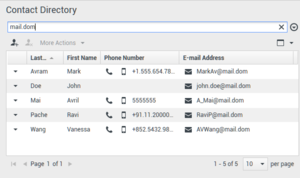Búsqueda de contactos
[Modificado: 8.5.112.08, 8.5.136.07]
La vista Búsqueda de contactos le permite al usuario utilizar el Directorio de contactos para buscar las direcciones de correo electrónico del destino al cual desea reenviar una interacción de correo electrónico entrante, dirigir una interacción de correo electrónico saliente, o combinar con un contacto existente.
Puede buscar en la base de datos de contactos mediante una de estas dos acciones:
Su administrador puede configurar el sistema para permitirle buscar solo los contactos que se relacionan con su trabajo.
Búsqueda rápida
Para buscar en el directorio de contactos, ingrese el nombre, número de teléfono o dirección de correo electrónico de un contacto en el campo Búsqueda rápida. Búsqueda rápida es una búsqueda del tipo comienza con.
Genesys no es compatible con los caracteres comodín de las búsquedas de la base de datos de contactos
Haga clic en la lupa para buscar el valor ingresado.
Las búsquedas en la base de datos de contactos se realizan de acuerdo con sus criterios y los resultados de la búsqueda se muestran en el Directorio de contactos.
Haga clic en la X para borrar el campo Búsqueda rápida.
Búsqueda avanzada
Haga clic en Búsqueda avanzada (![]() ) para abrir la vista Búsqueda avanzada.
) para abrir la vista Búsqueda avanzada.
Haga clic en el enlace Agregar condición para agregar otros criterios de búsqueda. Haga clic en la X junto a la opción para eliminar los criterios de la consideración.
Genesys no es compatible con los caracteres comodín de las búsquedas de la base de datos de contactos
Haga clic en la lupa para buscar los valores que ingresó.
Las búsquedas en la base de datos de contactos se realizan de acuerdo con sus criterios y los resultados de la búsqueda se muestran en el Directorio de contactos.
Haga clic en la X para borrar todo el campo búsqueda.
Su administrador configura los criterios de búsqueda predeterminados para esta vista. Sin embargo, puede agregar o eliminar los criterios de búsqueda según sea necesario. Workspace recuerda el último criterio de búsqueda que utilizó y lo muestra cuando vuelve a utilizar la característica de Búsqueda avanzada. [Agregado: 8.5.112.08]
Resultados de la búsqueda
Los resultados de la búsqueda se muestran en uno de los tres tipos de vista posibles, cada uno de los cuales ofrece resultados diferentes (algunos entornos pueden tener solo un tipo).
En los entornos más nuevos (UCS 9.1), hay un solo tipo de resultados de búsqueda:
- Vista de cuadrícula — busca en cada campo de la base de datos las palabras clave o frases que especifica y muestra una lista sin ordenar de todos los contactos de la base de datos de contactos que coinciden con los criterios de búsqueda. Es posible que se le permita ordenar los resultados de la búsqueda en esta vista.
En entornos más antiguos (UCS 8.5), el comportamiento de la búsqueda se determina por el tipo de resultado de la búsqueda que seleccione (una o ambas opciones pueden estar disponibles para usted, dependiendo de cómo haya configurado su administrador el entorno):
- Vista de lista — busca en cada campo de la base de datos las palabras clave que especifica y muestra una lista sin ordenar de todos los contactos de la base de datos de contactos que coinciden con los criterios de búsqueda.
- Vista de cuadrícula — busca en cada campo de la base de datos la frase que especifica y muestra una lista de registros donde por lo menos un campo de registro contiene la frase de búsqueda.
Use el botón de la vista Mostrar contactos (![]() ) para alternar entre las vistas Cuadrícula y Lista.
) para alternar entre las vistas Cuadrícula y Lista.
Controles de la página
Para explorar la lista de resultados de la búsqueda, realice cualquiera de las siguientes acciones:
- Haga clic en el botón Ir a la página siguiente (
 ) para ver la siguiente página.
) para ver la siguiente página. - Haga clic en el botón Ir a la página anterior (
 ) para ver la página anterior.
) para ver la página anterior. - Haga clic en el botón Ir a la primera página (
 ) para regresar al principio de la lista de resultados de la búsqueda.
) para regresar al principio de la lista de resultados de la búsqueda. - Haga clic en el botón Ir a la última página (
 ) para ir al final de la lista de resultados de la búsqueda.
) para ir al final de la lista de resultados de la búsqueda. - Para especificar el número de elementos que aparecerá en cada página, utilice la lista desplegable por página.
Vista de cuadrícula en entornos más recientes
[Modificado: 8.5.136.07]
La vista de cuadrícula en los entornos más recientes (UCS 9.1) muestra una lista ordenable de todos los contactos de la base de datos de contactos que coinciden con los criterios de búsqueda.
La búsqueda se concentra en palabras "claves" o "frases" que se buscan en campo de la base de datos de contactos (nombre, número de teléfono, dirección de correo electrónico u otros criterios) con la finalidad de hallar la(s) palabra(s) que proporcione en el campo de búsqueda. El motor de búsqueda trata de que coincidan con cualquierpalabra de cada campo especificado en el criterio de búsqueda (que esté permitido por su administrador para la búsqueda rápida o que usted especifica manualmente para la búsqueda avanzada) de la base de datos utilizando el modo que coincida con "comienza con" en la búsqueda rápida y "comienza con", "es" o "contiene", en la búsqueda avanzada para buscar la(s) palabra(s) clave(s) que proporciona.
Ejemplos:
- Una búsqueda rápida que utiliza las palabras claves John Daly como criterio en una búsqueda rápida definida para aplicar únicamente a los campos Nombre y Apellido coincidirá con un contacto, donde Nombre=John y Apellido=Daly
- Una búsqueda rápida que utiliza las palabras claves John Junipero como criterio en una búsqueda rápida definida para aplicar únicamente a los campos Nombre, Apellido, Ciudad y Dirección, coincidirá con un contacto, donde Nombre=Johnny y Dirección= 2001, Junipero Serra Blvd.
- Una búsqueda avanzada establecida con Coincida todas las condiciones que utiliza Nombre' es igual a Johnny y Dirección contiene pero también coincidirá el contacto en el que Nombre = Johnny y Dirección = 2001, Junipero Serra Blvd.
Los resultados se devuelven en una lista que no se puede ordenar. Si el conjunto de resultados es demasiado grande, puede refinar los resultados de la búsqueda añadiendo más palabras claves a su criterio de búsqueda.
Actualmente, Genesys no es compatible con conjuntos de caracteres mixtos en las búsquedas de las bases de datos de contactos, así que, por ejemplo, no es posible buscar palabras en caracteres de chino simplificado y caracteres latinos en la misma cadena de búsqueda y la secuencia de caracteres de chino simplificado seguidos inmediatamente de caracteres latinos no se considerarán como dos palabras.
Utilice los controles de página para navegar en la lista. Haga clic en un contacto para seleccionarlo para una acción. Haga clic en los encabezados de las columnas para ordenar los resultados de la búsqueda en función de los atributos del contacto.
Vista de lista en entornos antiguos
En entornos antiguos (UCS 8.5), haga clic en el botón Mostrar contactos en vista de lista (![]() ) para mostrar la vista de lista del Directorio de contactos.
) para mostrar la vista de lista del Directorio de contactos.
La vista Lista muestra una lista no ordenada de todos los contactos de la base de datos de contactos que coinciden con los criterios de búsqueda.
La búsqueda se concentra en "palabras claves" y busca en cada campo de la base de datos de contactos (nombre, número de teléfono, dirección de correo electrónico u otros criterios) la palabra o palabras que proporcione en el campo de búsqueda. El motor de búsqueda trata de que coincidan con cualquierpalabra de cada campo especificado en el criterio de búsqueda (que esté permitido por su administrador para la búsqueda rápida o que usted especifica manualmente para la búsqueda avanzada) de la base de datos utilizando el modo que coincida con "comienza con" en la búsqueda rápida y "comienza con", "es" o "contiene", si está permitido por su adminstrador, en la búsqueda avanzada para buscar la(s) palabra(s) clave(s) que proporciona.
Ejemplos:
- Una búsqueda rápida que utiliza las palabras claves John Daly como criterio en una búsqueda rápida definida para aplicar únicamente a los campos Nombre y Apellido coincidirá con un contacto, donde Nombre=John y Apellido=Daly
- Una búsqueda rápida que utiliza las palabras claves John Junipero como criterio en una búsqueda rápida definida para aplicar únicamente a los campos Nombre, Apellido, Ciudad y Dirección, coincidirá con un contacto, donde Nombre=Johnny y Dirección= 2001, Junipero Serra Blvd.
- Una búsqueda avanzada establecida con Coincida todas las condiciones que utiliza Nombre' es igual a Johnny y Dirección contiene pero también coincidirá el contacto en el que Nombre = Johnny y Dirección = 2001, Junipero Serra Blvd.
Los resultados se devuelven en una lista que no se puede ordenar. Si el conjunto de resultados es demasiado grande, puede definir los resultados de la búsqueda añadiendo más claves a su criterio de búsqueda (el orden en este contexto no está definido).
Actualmente, Genesys no es compatible con conjuntos de caracteres mixtos en las búsquedas de las bases de datos de contactos, así que, por ejemplo, no es posible buscar palabras en caracteres de chino simplificado y caracteres latinos en la misma cadena de búsqueda y la secuencia de caracteres de chino simplificado seguidos inmediatamente de caracteres latinos no se considerarán como dos palabras.
Utilice los controles de página para navegar en la lista. Haga clic en un contacto para seleccionarlo para una acción. Utilice la vista de Cuadrícula a fin de ordenar los resultados de la búsqueda sobre la base de los atributos de los contactos.
Vista de Cuadrícula en entornos antiguos
Haga clic en el botón Mostrar contactos en vista de cuadrícula (![]() ) para mostrar la vista de Cuadrícula del Directorio de contactos.
) para mostrar la vista de Cuadrícula del Directorio de contactos.
El modo cuadrícula realiza una búsqueda que considera cada campo de la base de datos de contactos (nombre, número de teléfono, dirección de correo electrónico u otros criterios) como una frase (al contrario que el modo de vista de lista que considera cada campo como una lista de palabras convertida en tokens) y utiliza el criterio de búsqueda que proporcione como una frase, no como una lista de palabras.
Ejemplos:
- Una búsqueda rápida que utiliza la frase John Pa como el criterio en una búsqueda rápida definida para aplicar únicamente a los campos Nombre y Apellido coincidirá con un contacto donde Nombre=John Paul y Apellido=Doe
- Una búsqueda rápida que utiliza la frase John Daly como el criterio en una búsqueda rápida definida para aplicar únicamente a los campos Nombre y Apellido no coincidirá con un contacto, donde Nombre=John y Apellido=Daly
- Una búsqueda avanzada establecida para que Coincida con todas las condiciones que utilice Nombre es igual a Johnny y Dirección comienza con 2001, Junip coincidirá con un contacto donde Nombre = Johnny y Dirección = 2001, Junipero Serra Blvd.
Los resultados son devueltos en forma tabular y ordenados según el campo de búsqueda predeterminado, como Apellido.
La vista de Cuadrícula se puede utilizar para ayudarle a refinar su búsqueda al ordenar sus resultados.
Haga clic en un encabezado de la columna en la vista de cuadrícula para ordenar la lista según dicho criterio. Haga clic en un encabezado de la columna por segunda vez para cambiar entre el orden de clasificación ascendente y descendente. Utilice los controles de página para navegar en la lista. Haga clic en un contacto para seleccionarlo para una acción.
Recursos relacionados
La guía del usuario Workspace Desktop Edition (solamente en inglés) ofrece lecciones detalladas para usar todas las características de Workspace. Las siguientes lecciones pueden serle útiles:
- Manage Contact History (Administrar historial del contacto)
- Manage Contacts and Contact Information (Administrar contactos e información de contactos)
- Manage Your History (Administrar su historial)
Temas relacionados